Hoe u de Nexus 5X zacht en hard kunt resetten
Heeft u problemen met uw Google Nexus 5X en moet u een harde reset uitvoeren? Deze gids helpt je op weg!

Als u bestanden van en naar de Nexus 5X-smartphone wilt overbrengen met uw pc, volgt hier een zelfstudie om u te helpen.
Als u uw Nexus 5X bij Google heeft gekocht, zult u snel merken dat ze het apparaat verzenden zonder een kabel die op uw computer is aangesloten. Het wordt alleen geleverd met de USB-C-kabel en de voedingsadapter.
U hebt een aantal opties om het apparaat fysiek op uw pc aan te sluiten.
Zodra u een van de bovenstaande items heeft, volgt u deze stappen.
Sluit de kabel aan op uw Nexus 5X en de pc. Als u een Mac gebruikt, download en installeer dan Android File Transfer .
Veeg het systeemvak op de 5X omlaag en selecteer " USB voor bestandsoverdracht "

Selecteer " Bestandsoverdrachten ".

Een optie " Nexus 5X " zou moeten verschijnen onder Verkenner (Windows). Open het en er zal een optie zijn voor " Interne opslag " waar u bestanden kunt overbrengen tussen uw pc en apparaat. MacOS-gebruikers kunnen Android File Transfer openen.
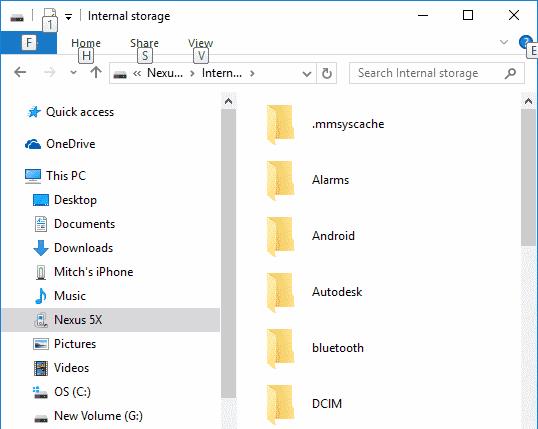
Deze optie wordt niet aanbevolen voor het overbrengen van een grote hoeveelheid bestanden, omdat het nogal omslachtig is. Maar het zal werken voor een paar bestanden.
Open op de 5X " Instellingen " > " Bluetooth " en zorg ervoor dat het " Aan " is ingeschakeld en maak uw apparaat zichtbaar / vindbaar.
Maak verbinding met de 5X vanaf uw apparaat. In Windows 10 gaat u naar " Start " > typ " Bluetooth " > " Bluetooth-instellingen ". Selecteer de Nexus 5X, koppel en maak er verbinding mee.
Nu kunt u bestanden naar het apparaat overbrengen. In Windows 10 kunt u naar " Start " gaan > typ " Bluetooth " > " Bluetooth File Transfer Wizard " om bestanden te verzenden of ontvangen.
Heeft u problemen met uw Google Nexus 5X en moet u een harde reset uitvoeren? Deze gids helpt je op weg!
Hoe u uw Nexus 5X- of 5P-smartphone aansluit op een tv om te spiegelen.
Facebook-verhalen kunnen erg leuk zijn om te maken. Hier is hoe je een verhaal kunt maken op je Android-apparaat en computer.
Leer hoe je vervelende automatisch afspelende video
Los een probleem op waarbij de Samsung Galaxy Tab A vastzit op een zwart scherm en niet inschakelt.
Lees nu hoe u muziek en video
Wil je e-mailaccounts toevoegen of verwijderen op je Fire-tablet? Onze uitgebreide gids leidt je stap voor stap door het proces, waardoor je e-mailaccounts snel en eenvoudig kunt beheren op je favoriete apparaat. Mis deze must-read tutorial niet!
Een tutorial die twee oplossingen toont om apps permanent te voorkomen dat ze opstarten op je Android-apparaat.
Deze tutorial laat zien hoe je een tekstbericht van een Android-apparaat kunt doorsturen met behulp van de Google Berichten-app.
Heeft u een Amazon Fire en wilt u Google Chrome erop installeren? Leer hoe u Google Chrome kunt installeren via APK-bestand op Kindle-apparaten.
Hoe je spellingscontrole instellingen kunt in- of uitschakelen in het Android-besturingssysteem.
Vraag je je af of je die oplader van een ander apparaat kunt gebruiken met je telefoon of tablet? Deze informatieve post geeft je enkele antwoorden.








